Möchten Sie erfahren, wie Sie den automatischen Start der Microsoft Teams-Anwendung deaktivieren? In diesem Tutorial zeigen wir Ihnen, wie Sie den automatischen Start von Microsoft Teams auf einem Computer mit Windows deaktivieren.
• Windows 10
• Microsoft Teams 1.3.00.21759
Hardwareliste:
Im folgenden Abschnitt wird die Liste der Geräte aufgeführt, die zum Erstellen dieses Tutorials verwendet wurden.
Jede der oben aufgeführten Hardwarestücke finden Sie auf der Amazon-Website.
Windows-Tutorial:
Auf dieser Seite bieten wir schnellen Zugriff auf eine Liste von Windows-Tutorials.
Tutorial Windows - Deaktivieren des automatischen Starts von Microsoft Teams
Greifen Sie auf die Microsoft Teams-Anwendungseinstellungen zu.
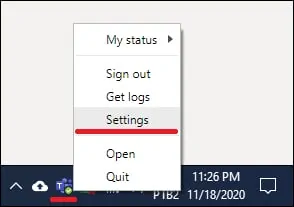
Deaktivieren Sie in den Microsoft Teams-Einstellungen die Option, um die Anwendung automatisch zu starten.
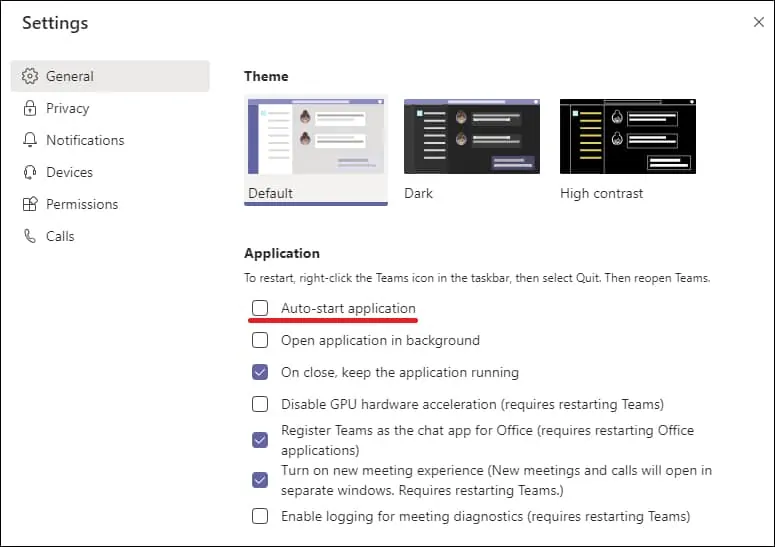
Starten Sie den Computer neu, und überprüfen Sie, ob die Microsoft Teams-Anwendung nicht automatisch gestartet wird.
Task-Manager - Deaktivieren des automatischen Starts von Microsoft Teams
Klicken Sie mit der rechten Maustaste auf die Taskleiste, und wählen Sie die Option Task-Manager aus.

Greifen Sie auf dem Task-Manager-Bildschirm auf die Registerkarte Start zu.
Wählen Sie die Microsoft Teams-Anwendung aus und klicken Sie auf die Schaltfläche Deaktivieren.
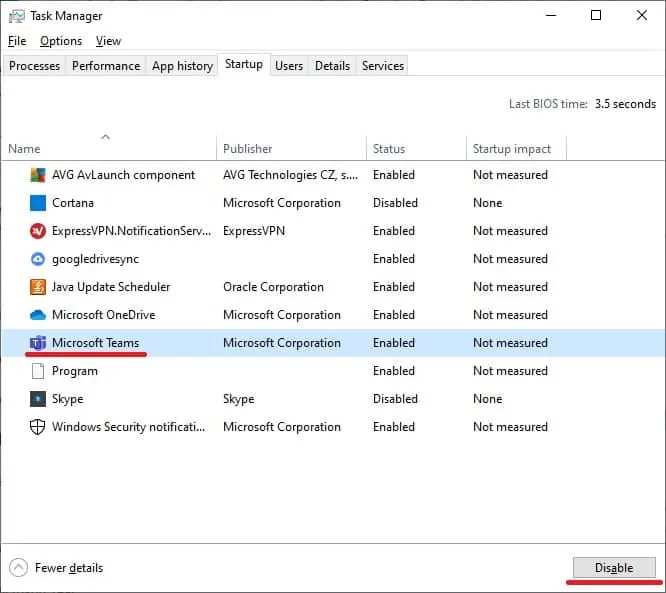
Starten Sie den Computer neu, und überprüfen Sie, ob die Microsoft Teams-Anwendung nicht automatisch gestartet wird.
